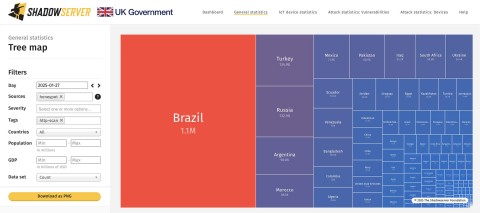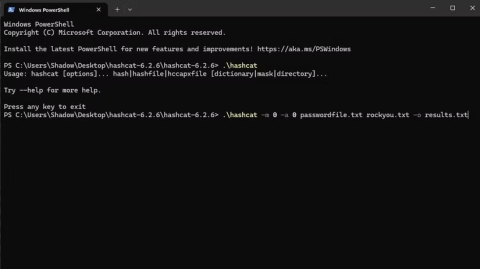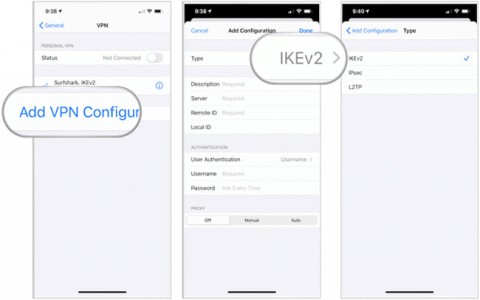如何在 Chromebook 上停用訪客使用

當您關閉此功能時,只有註冊的帳戶才能使用您的 Chromebook。實作起來極為簡單。
為了確保更好的安全性,執行Android 10以上版本的裝置將預設使用隨機WiFi MAC位址。但是,在某些情況下,您可能想要停用此功能。以下是操作方法。
為什麼在 Android 上隨機停用 Wi-Fi MAC?
對於大多數普通用戶來說,啟用隨機 MAC 位址不會造成任何傷害或負面影響,相反,它有助於提高瀏覽網頁時的安全性(使您更難被追蹤)。
但是,禁用隨機 MAC 位址的一個很好的理由是您在路由器上使用 MAC 過濾。在這種情況下,如果您的行動裝置使用隨機 MAC 位址,路由器將無法識別該設備,因此您將無法對您的裝置使用特定於 MAC 的設定。
此外,如果您已將路由器設定為始終為本機網路上的裝置指派特定的靜態 IP 位址,則需要將該 IP 與特定裝置的 MAC 位址關聯。
關閉 Android 上的隨機 MAC 位址
總體而言,在 Android 上啟用或停用隨機 MAC 位址的過程並不複雜。但由於各廠商的Android客製化程度不同,設定步驟會略有不同。例如,在 OnePlus 手機上,您必須點擊“Wi-Fi 和網路”,而在三星智慧型手機上,您需要存取的項目是“連接”。但兩者基本上都會將您帶到相同的 WiFi 設定選單。
首先,請前往手機上的「設定」應用程式。

在“設定”選單中,點擊“Wi-Fi 和網路”(或“連接”或“網路和 Internet”,取決於您使用的裝置)。

接下來,點擊「WiFi」查看可用的 WiFi 網路。

當您在清單中看到您的 WiFi 網路名稱時,請點擊旁邊的齒輪圖示。

接下來,點擊“高級”,然後選擇“隱私權”。
在 OnePlus 和 Pixel 手機上,選擇「使用裝置 MAC」。如果您使用的是三星手機,請點選「MAC 位址類型」並選擇「手機 MAC」。
如果您使用的智慧型手機來自不同的製造商,請尋找類似的「MAC」選項並將其開啟。

這就是全部內容了。退出設置,您就完成了。確保對要使用手機真實 MAC 位址的每個 WiFi 網路都遵循此流程。
當您關閉此功能時,只有註冊的帳戶才能使用您的 Chromebook。實作起來極為簡單。
人們發現了一種名為「Qilin」的新型勒索軟體,它使用相對複雜、高度可自訂的策略來竊取儲存在 Google Chrome 瀏覽器中的帳戶登入資訊。
全球各地的安全研究人員警告稱,一場大規模暴力攻擊正在發生,攻擊者利用近 280 萬個 IP 位址試圖猜測各種網路設備的登入憑證。
Gmail 剛度過 21 歲生日,Google 選擇透過推出對用戶非常有意義的功能來慶祝其特殊的生日:極其簡單實用的自動電子郵件加密功能。
本文使用開源密碼破解工具測試了 3 個不同的密碼,以找出在密碼安全方面哪種方法真正有效。
虛擬私人網路 (VPN) 提供透過網際網路對專用網路的安全存取。在 iPhone 和 iPad 上,Apple 已使 VPN 的設定變得相對簡單。以下是操作方法。
你昂貴的三星 Galaxy 手機不必與市面上其他手機一模一樣。只要稍加調整,就能讓它更有個性、更時尚、更獨特。
在對 iOS 感到厭倦之後,他們最終轉而使用三星手機,並且對這個決定並不後悔。
瀏覽器中的 Apple 帳戶網頁介面可讓您查看個人資訊、變更設定、管理訂閱等。但有時您會因為各種原因無法登入。
更改 iPhone 上的 DNS 或更改 Android 上的 DNS 將幫助您保持穩定的連線、提高網路連線速度並造訪被封鎖的網站。
當「尋找」變得不準確或不可靠時,請進行一些調整以使其在最需要時更加準確。
許多人從未想到,手機上最弱的相機會成為創意攝影的秘密武器。
近場通訊是一種無線技術,允許設備在彼此靠近時(通常在幾公分以內)交換資料。
蘋果推出了自適應電源功能,它與低功耗模式協同工作。兩者都可以延長 iPhone 的電池續航力,但運作方式卻截然不同。
有了自動點擊應用程序,您在玩遊戲、使用應用程式或設備上可用的任務時無需做太多操作。
根據您的需求,您可能會在現有的 Android 裝置上執行一組 Pixel 獨有的功能。
修復並不一定需要刪除您喜歡的照片或應用程式;One UI 包含一些選項,可以輕鬆回收空間。
我們大多數人都覺得智慧型手機的充電介面唯一的作用就是為電池充電。但這個小小的接口遠比人們想像的要強大得多。
如果您厭倦了那些毫無作用的通用技巧,這裡有一些正在悄悄改變您拍照方式的技巧。
如果你正在尋找一部新智慧型手機,那麼你首先自然會看的就是它的規格表。它裡面充滿了關於性能、電池續航時間和螢幕品質的資訊。
當您從其他來源安裝應用程式到您的 iPhone 上時,您需要手動確認該應用程式是受信任的。然後,該應用程式才會安裝到您的 iPhone 上供您使用。